Tabla de Contenido
![]() Sobre el autor
Sobre el autor
![]() Artículos Relacionados
Artículos Relacionados
-
-
-
-
Para intentar recuperar un correo de AOL que ha sido eliminado de manera permanente, primero verifica la carpeta de Basura en tu cuenta, ya que AOL podría conservarlos durante un máximo de 7 días. Si ya no están allí, la recuperación se vuelve extremadamente difícil. No obstante, si cuentas con una suscripción a AOL Desktop Gold, puedes contactar al soporte técnico a través de su página de ayuda para obtener asistencia.
Pasos para intentar la recuperación:
1. Verifica la carpeta de Basura:
- Accede a tu cuenta de AOL.
- Localiza y selecciona la carpeta llamada "Basura" o "Trash" en el panel izquierdo de la interfaz de correo.
- Si encuentras el correo, selecciónalo y haz clic en "Restaurar" o "Restore" para devolverlo a tu bandeja de entrada.
2. Contacta al soporte de AOL (si eres suscriptor de AOL Desktop Gold):
- Si el correo no está en la carpeta de Basura, su eliminación podría ser definitiva.
- En caso de tener una suscripción a AOL Desktop Gold, dirígete al soporte técnico.
- Las opciones de contacto están disponibles en la sección de ayuda del sitio web de AOL.
Accede rápidamente a tu correo AOL eliminado con los siguientes métodos:
| Soluciones viables | Solución de problemas paso a paso |
|---|---|
| Solución 1. Recuperar de la Papelera | Ve a AOL.com > "sobre" > Inicia sesión con tu cuenta de AOL > Haz clic en "Papelera"... Pasos completos |
| Solución 2. Recuperar desde el servidor de AOL | Ponte en contacto con el administrador del servidor de correo electrónico de AOL para retroceder la recuperación del correo electrónico ... Pasos completos |
| Solución 3. Utilizar el software de recuperación de correo electrónico | Ejecuta el software de recuperación de email de EaseUS > Escanea la unidad local de email de AOL > Restaura los emails perdidos... Pasos completos |
Visión general de recuperar correo AOL borrado permanentemente
Muchos usuarios tienen la terrible experiencia de que se borren accidentalmente uno o varios correos electrónicos de AOL con información importante, o a veces incluso se borren permanentemente. Decimos que es una experiencia terrible porque la mayoría de las víctimas no tienen ni idea de cómo recuperar correos electrónicos eliminados en AOL Mail y entonces caen en una ansiedad o depresión sin fin. Si eres uno de ellos, ¡ahora puedes estar tranquilo! Aquí puedes encontrar soluciones completas de recuperación de correos AOL que te enseñan a recuperar correos AOL borrados o eliminados permanentemente. Sólo tienes que probar la que mejor se adapte a tu caso para rescatar tus correos de forma eficaz.
Cómo recuperar correo AOL borrado permanentemente de la Papelera
Puede que hayas borrado correos electrónicos en AOL Mail por error. Cuando esto ocurre, los correos eliminados se eliminarán a la carpeta de eliminados recientemente, también conocida como Papelera. Se conservarán hasta siete días para su recuperación antes de ser eliminados definitivamente. Si acabas de borrar tus correos electrónicos de AOL Mail en un plazo de siete días, puedes intentar restaurarlos desde la carpeta Papelera.
1. Ve a AOL .com. En la esquina superior izquierda, haz clic en el icono del "sobre" para ir a AOL Mail y, a continuación, inicia sesión en tu cuenta de AOL.
2. Haz clic en el icono "Papelera" situado en el panel izquierdo para abrir la carpeta Papelera. Aquí verás todos tus correos eliminados hace menos de siete días.
3. Selecciona los correos de AOL que quieres recuperar, haz clic en el botón "Acción" de arriba y, a continuación, en el menú desplegable, haz clic en "Bandeja de entrada" dentro del grupo de comandos "Mover a".
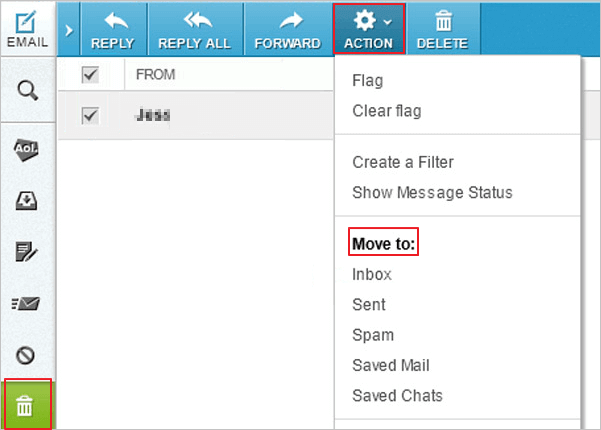
¡Ya está! Esta acción recuperará los correos eliminados en AOL Mail y los devolverá a la Bandeja de Entrada.
Cómo recuperar correo AOL borrado permanentemente con más de 7 días de antigüedad
Si has borrado correos electrónicos en AOL de más de siete días y de repente te das cuenta de la importancia de los correos eliminados hace tiempo, ¿es posible recuperarlos de nuevo? Sí, puedes recuperar correos electrónicos eliminados permanentemente de AOL, pero las posibilidades de recuperación varían, lo que depende de dónde estén almacenados. A continuación, te explicaremos dos escenarios para recuperar correos eliminados permanentemente de AOL. Consulta los detalles.
Cómo recuperar correo AOL borrado permanentemente del servidor de AOL
Si utilizas el correo web de AOL, tus datos de correo no se almacenan en tu ordenador, sino que se guardan en el servidor de AOL. Por lo tanto, si eliminas un correo electrónico en línea, puedes ponerte en contacto con el administrador del servidor de correo electrónico para que te ayude a retroceder en la recuperación del correo. Esta es la única forma de recuperar correos electrónicos eliminados online.
Pero debes tener en cuenta que recuperar correos de un servidor de buzones es sin duda un servicio de pago y debe ser caro. Además, si eres un usuario particular, las posibilidades de éxito pueden no ser altas. Así que, en general, este método no es muy práctico. Te recomendamos encarecidamente que pruebes el siguiente método.
Recuperar correo AOL borrado permanentemente con el software de recuperación de e-mails
Como ya hemos dicho, si borras un correo electrónico online, apenas podrás recuperar el correo perdido. Pero si tienes el correo de AOL añadido en Outlook en tu ordenador, los datos del correo se almacenarán en la base de datos local. En este caso, tras la eliminación del correo electrónico, puedes utilizar un software de recuperación de datos profesional para ayudarte a restaurar los correos perdidos de AOL.
EaseUS Data Recovery Wizard es uno de los programas de recuperación de datos más populares que te permite recuperar correos electrónicos eliminados permanentemente de archivos locales PST u OST. Descárgalo y sigue los pasos para restaurar correos electrónicos eliminados de AOL con más de siete días de antigüedad.
Tasa de Recuperación 99,7%
Calificación de Trustpilot 4,4
Paso 1. Ejecute este software de recuperación de datos en su equipo, seleccione la ubicación desde donde desea recuperar sus emails eliminados y luego haga clic en el botón "Buscar datos perdidos".

Paso 2. Un escaneo rápido se comenzará primero. Una vez completado, otro escaneo profundo se iniciará automáticamente para buscar más correos electrónicos perdidos.

Paso 3. Después de terminar el escaneo profundo, puede buscar los correos vía "Filtro" > "Emails". Luego marque aquellos lo que desee recuperar y haga clic en el botón "Recuperar" para recuperarlos de una vez. En el último paso es mejor elegir otra ubicación diferente o un dispositivo externo para guardar los correos recuperados para evitar la sobrescritura de datos.
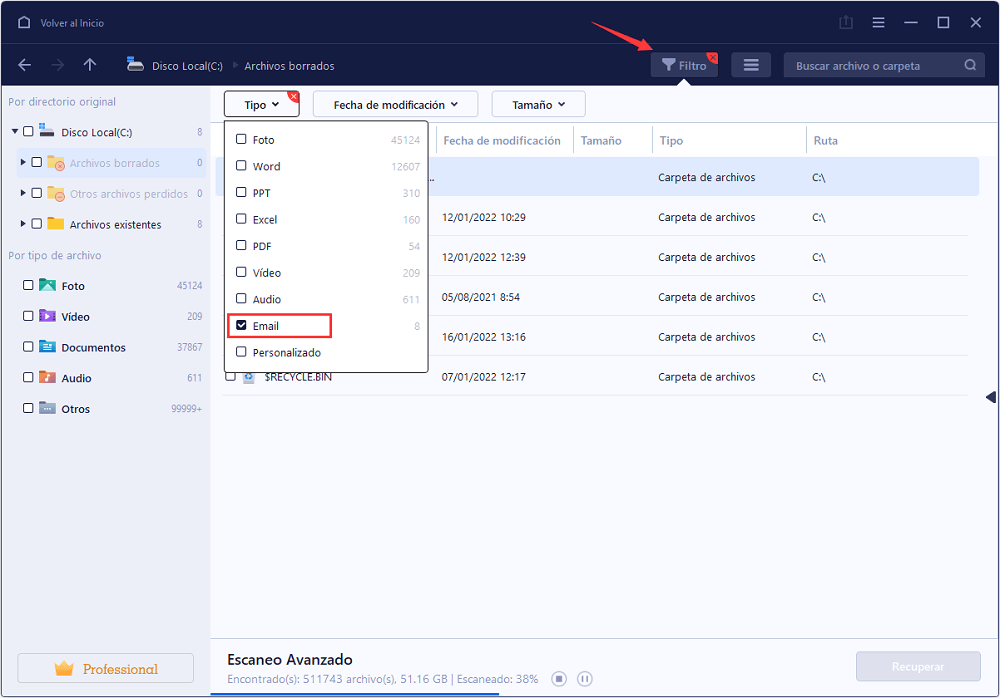
Importar archivos PST/OST a Outlook
Cuando termine la recuperación del correo electrónico, puedes importar los correos electrónicos AOL eliminados a Outlook para volver a utilizarlos. Hazlo como se indica a continuación.
1. Inicia Outlook. Ve a "Archivo" > "Abrir y Exportar" > "Importar/Exportar" > "Importar desde otro programa o archivo" > "Abrir archivo de datos de Outlook".
2. En el panel de navegación, arrastra y suelta los correos electrónicos, contactos y otras carpetas del archivo .pst a tus carpetas existentes de Outlook.
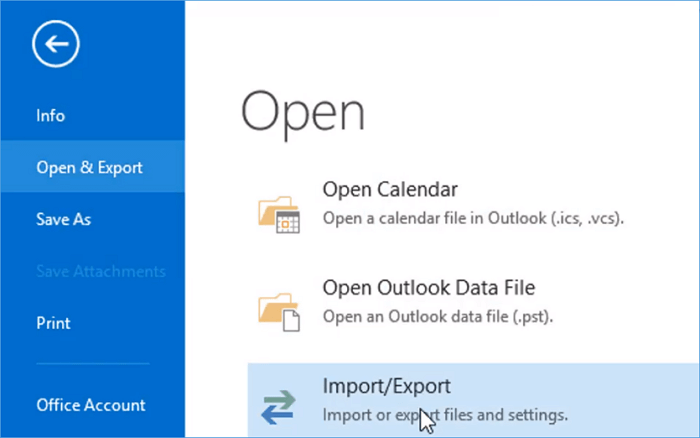
EaseUS también te proporciona una herramienta definitiva de Recuperación de Exchange para recuperar y rápidamente reparar archivos y contenidos corruptos de buzones de Exchange Server (EDB). Soporta bases de datos Exchange de 2019, 2016, 2013, 2010.
Sobre el autor
Luis es un entusiasta de la tecnología, cuyo objetivo es hacer que la vida tecnológica de los lectores sea fácil y agradable. Le encanta explorar nuevas tecnologías y escribir consejos técnicos.
Artículos Relacionados
-
Cómo recuperar un Word no guardado 2019/2018/2016/2013/2010/2007
![Pedro]() Pedro
2025/11/19
Pedro
2025/11/19 -
¿Perdí la clave de recuperación de Bitlocker? Cómo recuperarla fácilmente
![Pedro]() Pedro
2025/09/23
Pedro
2025/09/23
-
[Arreglado] La carpeta se muestra vacía pero archivos están allí Windows 10/8/7 - EaseUS
![Pedro]() Pedro
2025/09/23
Pedro
2025/09/23 -
Cómo recuperar correos eliminados de Hotmail
![Luna]() Luna
2025/09/23
Luna
2025/09/23
